DaVinci Resolve heeft vooruitgang geboekt om verder te gaan dan de achtergrond met kleurcorrectie. In deze recensie bekijken we de prestaties van de titelgenerator.
Sinds de release van 12.5 (en nu bij v.14), DaVinci Resolve heeft over de hele linie vooruitgang geboekt om erkenning te krijgen, niet alleen als toonaangevende software voor kleurcorrectie maar ook als professionele NLE . Hoewel titelgeneratoren niet het bepalende element van een NLE zijn, zou het geweldig zijn om een NLE te hebben die iets meer met titels kan doen dan dezelfde functies die we keer op keer hebben gezien.
Laten we eens kijken naar de titelgenerator van Resolve om te zien hoe goed deze presteert. We gaan proberen een titelkaart opnieuw te maken van Kill Bill , en een typisch lager derde deel dat je zou verwachten te zien bij een nieuwsuitzending.

De interface
De titelgenerator van Resolve is niet revolutionair; echter, de gebruikersinterface en de vloeibaarheid van de generator zijn zeker bewonderenswaardig. Het is een stuk slimmer en schoner dan het titelpaneel in de producten van Adobe. De interface van Resolve werkt door panelen te openen en uit te breiden, dus om bij de titels te komen, moet je de effectenbibliotheek openen , en in het toolbox-menu , scroll naar beneden tot je bij titels komt .

Hier heb je vijf voorinstellingen die u naar de tijdlijn kunt slepen - vergelijkbaar met Final Cut Pro. De vijf voorinstellingen zijn Left Lower 3, Middle Lower 3, Right Lower 3, Scroll en Text . Die spreken allemaal voor zich.
Als je je titel naar de tijdlijn hebt gesleept, kun je dubbelklikken op de tekstballon in de voorbeeldmonitor om de beoogde tekst te schrijven, en u kunt ook de tekst verplaatsen en vergroten met de controlepunten. Ik betwijfel echter of je ooit tekst op die manier zult wijzigen. Zoals met alle effecten en overgangen in Resolve , komt het echt aanpasbare aspect van de functies tot leven in het controlevenster .
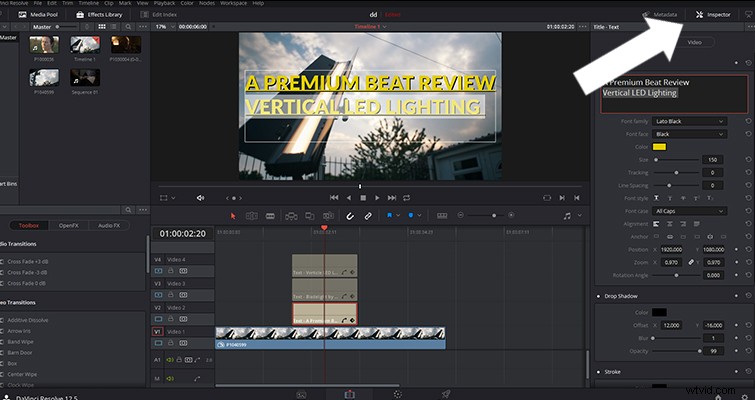
Wanneer u het infovenster opent, ziet u verschillende verschillende opties om de tekst aan te passen , en de opties variëren enigszins, afhankelijk van de titel waarmee u werkt. Hoewel het inspectievenster is onderverdeeld in verschillende submenu's , het paneel bestaat meestal uit twee secties:teksteigenschappen en ontwerpeigenschappen . Het heeft niet de ingewikkelde tekstfuncties die Photoshop of After Effects heeft, maar het dekt zeker de basis - en een beetje meer.
Degenen die bekend zijn met NLE's en compositors zullen weten dat dit diamantpictogram vertegenwoordigt een keyframe, en dat betekent dat u de controleparameters kunt timen van die individuele instelling om gedurende de titelclip te wijzigen.
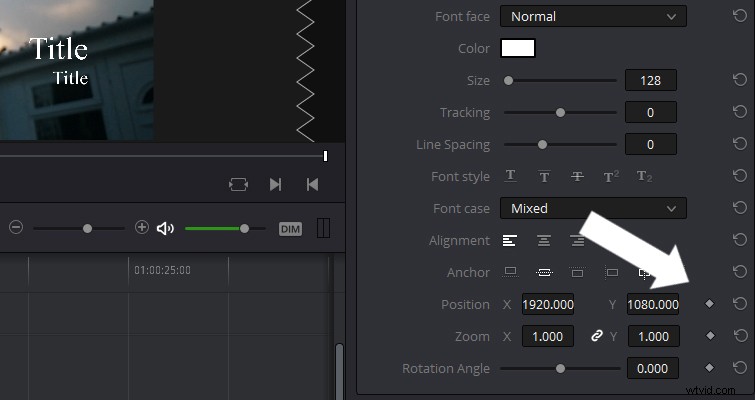
Er zijn echter enkele instellingen die u niet kunt keyframen, zoals de afstand tussen tekens. Als gevolg hiervan kunt u de klassieke trailertekst niet maken waarbij het woord naar voren beweegt in de Z-ruimte, terwijl de afzonderlijke tekens iets uit elkaar bewegen.
De titels maken
Nu we de basis van de titelgenerator hebben behandeld, laten we onze eerste titel maken:de op Tarantino geïnspireerde titelkaart van Kill Bill .
Er zijn verschillende dingen die we moeten doen om de titelkaart na te bootsen:geef de tekst een kleur en een slagschaduw , hoofdletters , en onderstreep de bovenste rij . We kunnen al deze effecten toepassen op de tekst in Resolve - het is nog niet nodig om Photoshop te openen. Helaas, waar Resolve tekortschiet en eindigt in typisch NLE-titelgeneratorgebied past een enkele regel tekst aan in een vak met meerdere regels:deze functie werkt slecht.
U kunt bijvoorbeeld de grootte van één regel wijzigen door die regel te markeren en de lettergrootte in het infovenster te vergroten.
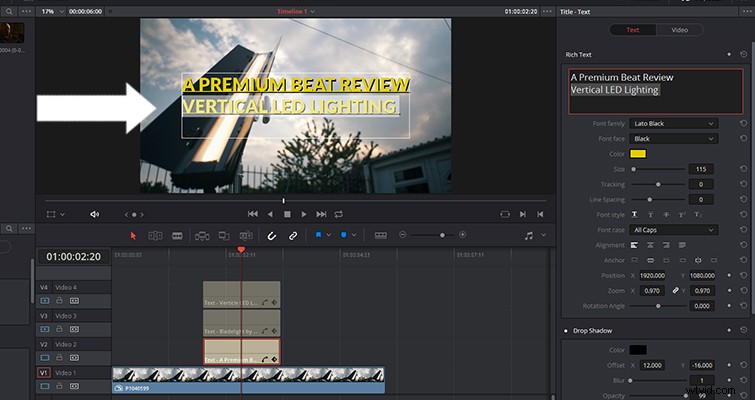
Zorg er echter voor dat de andere tekstregels op dezelfde positie blijven is een strijd. Resolve ziet de andere tekstregel als een object en duwt de bovenste regel van zijn oorspronkelijke positie.
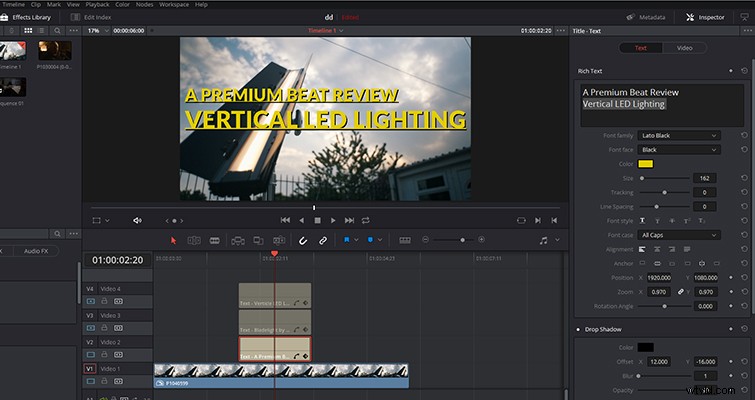
Als we dezelfde taak zouden uitvoeren in After Effects, zou je kunnen zien dat hoewel het spatievak voor de vergrote tekst de bovenste regel overlapt, het de bovenste regel niet verplaatst tekst van de oorspronkelijke positie.
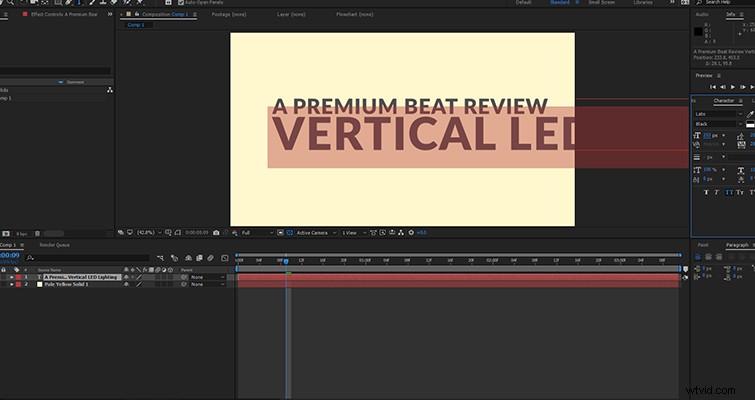
Daarom ga ik de standaard tekstvoorinstelling . slepen op de tijdlijn en dupliceer deze twee keer dus ik kan de lettergrootte van elke laag aanpassen zonder me zorgen te maken over het wijzigen van de positionering. Gelukkig kunnen we alle nummers markeren en verander tegelijkertijd de instellingen van alle tekstlagen. Als u echter aan één tekstregel werkt (in dit voorbeeld, laten we zeggen de tekst op spoor 2) in het tijdlijnvenster , kunt u niet op de tekst op spoor 3 klikken.
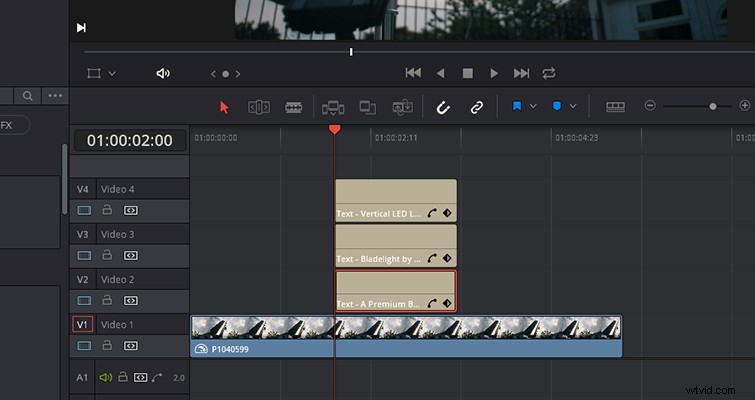
Je moet naar de tijdlijn gaan en de tekstclip selecteren . Terwijl u in After Effects van tekst naar tekstvoorbeeldmonitor kunt klikken zelf. Tot nu toe lijkt het een proces van één stap vooruit en twee stappen terug te zijn. De mogelijkheid om meerdere regels tekst te manipuleren is niet zo vloeiend als het ontwerp.
Na een paar minuten heen en weer schakelen tussen de drie lagen , ik was in staat om de tekst in Tarantino-stijl te krijgen. Zoals vermeld, bevinden alle basisaanpassingen van lettertypen zich in het infovenster , en ze zullen je dekken voor titels zoals deze. Er is echter geen optie om het lettertype uit te rekken of te verbreden.
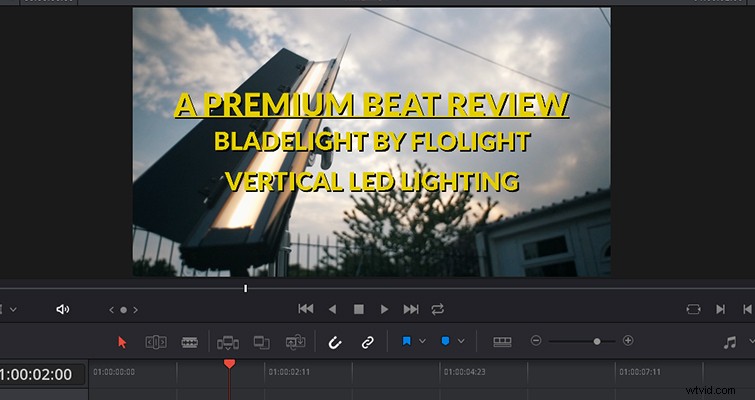
Lower Thirds
Ik wilde aanvankelijk het linker onderste derde deel gebruiken, maar vanwege de hoogtepunten in de videoclip besloot ik over te schakelen naar een rechts onderste derde deel om de tekst beter zichtbaar te maken. Ik had de lettertype-eigenschappen al gekozen en ik dacht dat ik de teksteigenschappen zou kunnen kopiëren en plakken naar een andere tekstlaag. Nee. U kunt dit doen, maar niet efficiënt. U moet iindividueel de hoofdtitel en de ondertitel van het onderste derde deel kopiëren en plak vervolgens beide regels tekst. Het zou eenvoudiger zijn als u alle attributen van een titel in één snelle klik zou kunnen kopiëren en plakken.
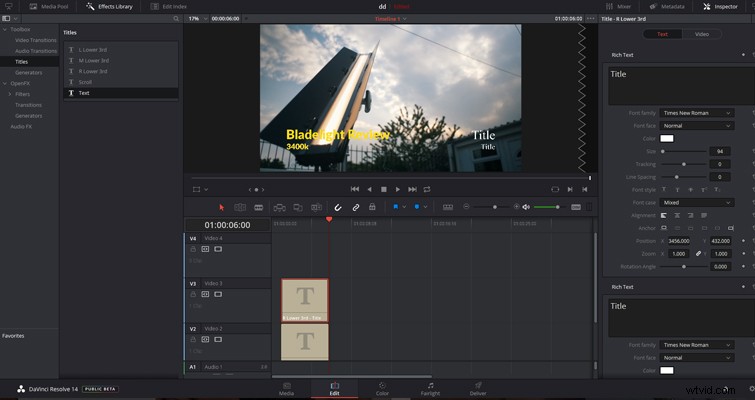
Frustraties beginnen te escaleren wanneer je je realiseert dat je de hoofdtitel en de ondertitel alleen onafhankelijk kunt verplaatsen . Persoonlijk, wanneer ik met een titel en ondertitel werk, vind ik het leuk om beide tekstlagen te animeren tegelijkertijd, en dan gewoon de keyframe-positionering uitrekken om één regel tekst iets langzamer te laten bewegen. Hier is dat niet mogelijk.
Je kunt het onderste derde deel een effen gekleurde achtergrond . geven , en je kunt het op verschillende manieren manipuleren, maar ik vond het reactievermogen traag en onhandig. Je kunt ook de achtergrond niet aanpassen op de preview-monitor, alleen binnen de inspecteur zelf. Nogmaals, dit levert een trage ervaring op.

Uiteindelijk was dit op dit moment niet de titelgenerator die ik wilde, en ik besloot te stoppen met het maken van het lagere derde deel. Als dit een klus voor een klant was, had ik heel gemakkelijk dertig minuten verloren aan de leegte, terwijl dit een klus van vijf minuten had moeten zijn.
Ik ben dol op Oplossen. Het is tenslotte een toepassing voor kleurcorrectie van wereldklasse , en de ontwerpers hebben enorme verbeteringen aangebracht met de mogelijkheden van NLE in 12.5 en in 14. De titelgenerator is echter alleen standaard NLE-kwaliteit - ondanks een fantastisch ogende gebruikersinterface. Het is geweldig voor eenvoudige introducties van locaties , of om de naam van een geïnterviewde in en uit te laten vervagen, maar voor alles dat enigszins creatief is, kun je beter werken met een speciale motion graphics-vormgever.
Wat vindt u van de titelgenerator van Resolve? Laat het ons weten in de reacties.
